DCP-7010
Preguntas frecuentes y Solución de problemas |
Al conectar la máquina Brother a un puerto USB, no funciona correctamente.
Muchos clientes de Brother exitosamente conectan su máquina Brother a través de un puerto USB; no obstante, debido a la gran variedad de puertos USB, Brother no respalda el utilizar su máquina Brother con dicho dispositivo. Debajo incluimos varias sugerencias que han servido de ayuda para muchos clientes de Brother utilizando un puerto USB.
- Verificar si la pantalla LCD o las luces indicadoras muestran algún error (ej.: "Unable to...." etc).
Si es necesario, refiérase a "Preguntas Frecuentes y Soluciones de Problemas" para información sobre el mensaje de error o la luz indicadora.
- Verificar que la impresora esté en-línea siguiendo los siguientes pasos:
NOTA: Los pasos pueden variar dependiendo del sistema operativo siendo utilizado.
- Clic Start -> Settings -> Control Panel -> Printers and Faxes.
- Clic derecho en el icono de la impresora o el nombre de la impresora y seleccionar Use Printer Online en el menú.
- Si puede imprimir, volver a conectar la máquina al puerto USB.
Si no logra imprimir, vuelva a instalar el controlador.
- Clic Start -> Settings -> Control Panel -> Printers and Faxes.
- Tratar de instalar el controlador con su máquina Brother conectada directamente a su computadora. (El controlador más actualizado se encuentra en la sección de Descargas de Brother Solution Center.)
Si la reinstalación del controlador no cnotinúa más alla de las instrucciones de conectar el cable USB a la computadora (el diálogo de Connect the machine), refiérase a Preguntas Frecuentes Relacionadas al pie de esta página.
- Utilizar un HUB que contenga una fuente de poder independiente. Esto le permite a la conexión el depender menos en la fuente que viene de la computadora en sí.
- Cambiar el puerto. No todos los puertos contienen la misma fuente de energía y cambiando las conexiones puede solucionar el problemas.
- (Si aplicae) Si desea utilizar USB 2.0, utilizar un cable USB con un logotipo de USB 2.0.
- Aún así el cable que utilíce cumple con las especificaciones listadas debajo, NO PODEMOS garantizar que su producto Brother funcionará al conectarlo a través de un puerto USB.
- No todos los cables USB son los mismos. Algunos cables USB no funcionarán al ser conectados a su impresora/MFC vía un puerto USB o una PC. Le recomendamos que los cables que esté utilizando cumplan con las siguientes especificaciones:
- cable de par trenzado
- protegido
- no más largo de 6 pies de largo (2 metros)
- Verificar el estatus de la impresora. Si está fijado en Pause, hacer clic derecho en el icono de la impresora y seleccionar Resume Printing. (Si el menú lee Pause Printing, no existe problema con el estatus de la impresora.)
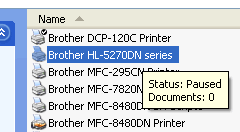
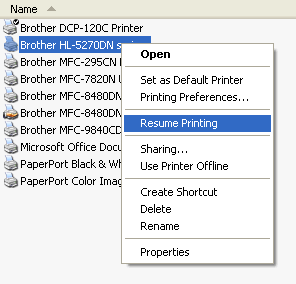
En el caso de que no haya obtenido una respuesta a su pregunta, compruebe las preguntas frecuentes adicionales.
En el caso de que necesite ayuda adicional, póngase en contacto con el servicio de atención al cliente de Brother:
Modelos relacionados
DCP-110C, DCP-115C, DCP-117C, DCP-120C, DCP-130C, DCP-135C, DCP-145C, DCP-150C, DCP-165C, DCP-195C, DCP-197C, DCP-310CN, DCP-315CN, DCP-330C, DCP-340CW, DCP-350C, DCP-375CW, DCP-385C, DCP-4020C, DCP-540CN, DCP-560CN, DCP-585CW, DCP-6690CW, DCP-7010, DCP-7025, DCP-7030, DCP-7040, DCP-7045N, DCP-7055, DCP-7055W, DCP-7060D, DCP-7065DN, DCP-750CW, DCP-770CW, DCP-8020, DCP-8025D, DCP-8040, DCP-8045D, DCP-8060, DCP-8065DN, DCP-8070D, DCP-8085DN, DCP-8110DN, DCP-8250DN, DCP-9010CN, DCP-9040CN, DCP-9042CDN, DCP-9045CDN, DCP-9055CDN, DCP-9270CDN, DCP-J125, DCP-J140W, DCP-J315W, DCP-J4110DW, DCP-J515W, DCP-J525W, DCP-J562DW, DCP-J715W, DCP-J725DW, DCP-J785DW, DCP-J925DW, FAX-1820C, FAX-1840C, FAX-1940CN, FAX-2440C, FAX-2920, FAX-2940, FAX-8070P, HL-1230, HL-1240, HL-1250, HL-1270N, HL-1430, HL-1440, HL-1450, HL-1470N, HL-1650, HL-1670N, HL-1850, HL-1870N, HL-2460, HL-2700CN, HL-4200CN, HL-5030, HL-5040, HL-5050, HL-5070N, HL-5130, HL-5140, HL-5150D, HL-5170DN, HL-5440D, HL-5450DN, HL-5470DW, HL-6050, HL-6050D, HL-6050DN, HL-6180DW, HL-7050, HL-7050N, HL-8050N, HL-S7000DN, MFC-210C, MFC-215C, MFC-235C, MFC-240C, MFC-250C, MFC-255CW, MFC-260C, MFC-290C, MFC-295CN, MFC-3220C, MFC-3240C, MFC-3320CN, MFC-3340CN, MFC-3360C, MFC-3420C, MFC-3820CN, MFC-410CN, MFC-425CN, MFC-440CN, MFC-465CN, MFC-4820C, MFC-490CW, MFC-5440CN, MFC-5460CN, MFC-5490CN, MFC-580, MFC-5840CN, MFC-5860CN, MFC-5890CN, MFC-5895CW, MFC-590, MFC-620CN, MFC-640CW, MFC-6490CW, MFC-660CN, MFC-680CN, MFC-6890CDW, MFC-7225N, MFC-7320, MFC-7360N, MFC-7420, MFC-7440N, MFC-7460DN, MFC-7820N, MFC-7840W, MFC-7860DW, MFC-790CW, MFC-795CW, MFC-820CW, MFC-8220, MFC-8370DN, MFC-8420, MFC-8440, MFC-845CW, MFC-8460N, MFC-8510DN, MFC-8520DN, MFC-8820D, MFC-8840D, MFC-8840DN, MFC-885CW, MFC-8860DN, MFC-8870DW, MFC-8880DN, MFC-8890DW, MFC-890, MFC-8950DW, MFC-9070, MFC-9120CN, MFC-9160, MFC-9180, MFC-9320CW, MFC-9420CN, MFC-9440CN, MFC-9450CDN, MFC-9460CDN, MFC-9465CDN, MFC-9660, MFC-9760, MFC-9840CDW, MFC-9880, MFC-990CW, MFC-9970CDW, MFC-J220, MFC-J265W, MFC-J410, MFC-J415W, MFC-J430W, MFC-J4410DW, MFC-J4510DW, MFC-J4710DW, MFC-J480DW, MFC-J5910DW, MFC-J615W, MFC-J625DW, MFC-J6510DW, MFC-J6710DW, MFC-J6910DW, MFC-J825DW, MFC-J880DW
